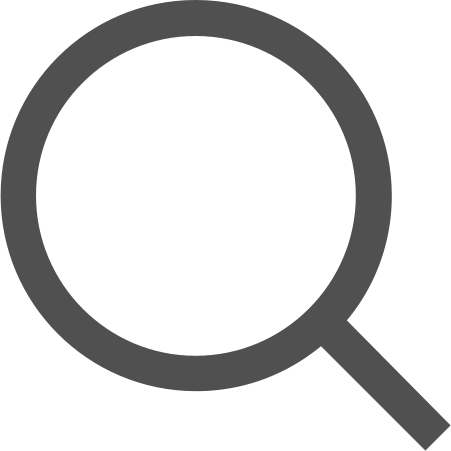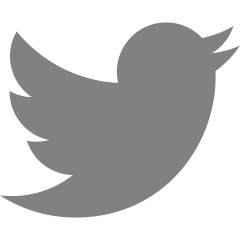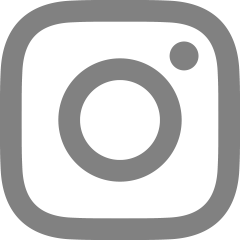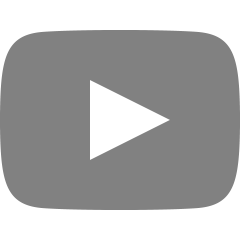티스토리 시작하기


일곱번째 시간에는 네이버 애널리스틱 등록에 대해 설명해보겠습니다.먼저 애널리스틱은 빅데이터를 분석해서 블로그에 방문하는 고객의 행동을 분석하고 이를 바탕으로 예측할 수 있습니다. https://analytics.naver.com/# 네이버 애널리틱스에 들어가셔서 로그인 눌러주시고 네이버 아이디로 로그인 사이트 현황 왼쪽으로 작은 톱니바퀴 클릭 사이트 및 권한 관리에서 사이트 등록을 클릭 사이트 명과 사이트 URL을 적어주시고 등록을 눌러주시면 사이트 정보에 대해 나오는데요. 아래 있는 메타 태그를 HTML에 넣어주어도 되지만티스토리 플러그인을 활용하면 더 편하게 이용이 가능합니다. 블로그 관리 들어가셔서 카테고리 아래쪽에 있는 플러그인을 클릭전체 플러그인에서 조금 내려보면 네이버 애널리틱스를 찾을 수 있..


여섯번째 시간 BING 웹마스터도구 등록에 대해 알려드리겠습니다.BING에서 유입되는 경우는 적겠지만 등록 해놓는 것도 나쁘지 않기 때문에 등록을 해보도록 하겠습니다. 구글에 빙 웹마스터도구라고 검색하시고 들어가셔서 로그인을 눌러주신 다음 저는 구글을 사용하여 회원가입 및 로그인을 하였습니다. 로그인을 하고 들어가셔서 사이트 추가 클릭 URL과 사이트맵을 등록하시고 추가 눌러주시면 소유권 확인은 옵션 2번 다른 웹마스터도구와 동일하게 블로그 관리 - 스킨편집 - HTML 들어가셔서 구글 아래로 메타태그를 넣어주신 다음에 소유권 확인을 하시면 BING 웹마스터도구에 등록 되신 것을 보실 수 있습니다. 다음시간에는 네이버 애널리틱스 설정에 대해 알아보겠습니다.


다섯번째 시간으로 구글 웹마스터도구 등록에 대해 알아보겠습니다.네이버 웹마스터도구와 크게 다르지 않으므로 이미 등록해 보신 분들은 크게 문제 없이 등록하실 수 있을 겁니다. 먼저 구글에 웹마스터도구라고 검색해 주시고 시작하기를 눌러주시고 사이트 url에 사이트 주소를 적어주신 다음에 속성 추가 클릭 소유권 확인에서 다른 확인 방법 - html 태그 - 태그 복사 - 티스토리 스킨편집 누르시고 네이버 메타 태그 밑으로 넣어주시고 확인 누르시면 소유권이 확인 되십니다. 구글 역시 네이버와 동일하게 사이트맵과 rss를 등록하셔야 합니다. 새 사이트맵 추가에서 네이버와 동일하게 사이트맵 글 들어가셔서 우 클릭 링크 주소 복사 하시고 사이트 맵을 추가하시면 되고 rss 역시 네이버와 동일하게 주소 뒤에 rss를 ..


네번째 시간으로 티스토리 사이트 맵을 만들어 보겠습니다.먼저 사이트맵은 수집 로봇들이 빠르고 정확하게 정보를 수집할 수 있도록 도와주는 것이기 때문에 웹마스터 도구를 통해 검색 등록을 하였다면 사이트맵을 제출하는 것이 도움이 되실 것 입니다. 저는 http://www.web-site-map.com/ 를 통해서 만들었습니다. 먼저 사이트 들어오셔서 왼쪽에 보시면 주소 넣는 칸이 있습니다.저 곳에 주소를 넣고 get free XML sitemap을 눌러주시면 여기서 보안 코드 적어주시고 Use exact value 체크, auto assignment 체크, auto removal 체크, include sub-domains 체크 하시고 creat free XML sitemap 누르시면 되겠습니다. 사이트 맵이..


세번째 시간에는 네이버 웹마스터도구 설정하는 방법에 대해 알려드리도록 하겠습니다. 네이버 웹마스터도구 https://webmastertool.naver.com/board/main.naver먼저 회원가입을 하시고 웹마스터 도구에 들어오시면 메인 화면에서 사이트 추가를 보실 수 있습니다. 사이트를 추가 하실땐 아래와 같이 HTTPS 보안 설정을 하신 분들은 HTTPS://티스토리 주소 로 적어주시고 보안 설정 하지 않으신 분들은 그냥 HTTP://티스토리 주소 적어주시면 됩니다. 사이트 추가를 해주시면 사이트 소유 확인으로 넘어오시게 되는데요. 여기서 HTML 태그를 눌러 주시고 두번째 줄에 메타 태그를 복사 하신 다음에 블로그 관리 - 꾸미기 - 스킨편집을 누르시고 왼쪽 상단에 보이는 HTML 편집을 눌러..


안녕하세요. 두번째 시간으로 티스토리 스킨 및 설정 방법에 대해 알아보겠습니다. 1. 티스토리 스킨 정하기처음에 스킨을 아무거나 고르고 시작하시게 되면 나중에 사용하다가 불편함을 느끼거나 다른 더 좋은 스킨을 찾았을 때 웹마스터도구 메타 태그와 구글 애드센스 태그 등을 다시 넣어야 하는 귀찮음이 있기 때문에 처음에 스킨을 고르실 때 너무 급하게 선택하지 마시고 조금 천천히 구경을 충분히 한 뒤 고르시는 것을 추천합니다. 블로그를 만든 뒤 스킨 변경에 들어가시면 현재 사용 중인 스킨과 티스토리에서 제공하는 다양한 스킨들을 보실 수 있는데요. 여기서 마음에 드는 스킨들을 선택하셔도 좋고 티스토리 홈페이지 좌측 카테고리에 스킨을 누르셔서 여러가지를 구경해 보시고 마음에 드시는 것들이 있으면 블로거 분들에게 따..


첫 번째로 티스토리 회원가입하는 방법에 대해 알아 보겠습니다.애드센스에 관심이 많으신 분들이라면 누구나 티스토리 블로그를 생각 하실텐데요.티스토리는 초대장이 있어야 회원가입이 가능합니다.저 역시 애드센스에만 관심이 있었지 티스토리 블로그는 그냥 가입하면 되는 줄 알고 있다가 밤 늦게까지 초대장 부탁을 드렸던게 생각이 나네요. 초대장을 받는 방법은 크게 3가지가 있습니다. 1. 티스토리 블로그를 운영 중인 친구에게 초대장을 받기가장 쉬운 방법은 티스토리를 사용 중인 친구에게 부탁을 하는 것 이겠죠?하지만 주변에 부탁할 친구 분들이 없다면 다른 방법이 있습니다. 2. 티스토리 홈페이지 초대장으로 가서 초대장 부탁하기 가장 먼저 티스토리 홈페이지에 들어가시면 왼쪽 카테고리에 초대장이 보이실 겁니다.초대장을 클..


안녕하세요. 저는 8월 중순부터 '원태기네'라는 티스토리를 2개월 간 운영하다가 네이버 통 누락과 저품질에 걸린 것을 느꼈으며 2개월 47개의 게시물이 아까웠지만 그동안 운영하면서 실수 했던 것들을 다시 시작하면서 깔끔하고 쾌적한 블로그를 운영해 보고 싶어서 이번에 새로운 블로그를 시작하게 되었습니다. 1. 네이버 통 누락제가 네이버에서 통 누락을 당한 것을 안 것은 9월 초 애드센스가 통과했다는 메일은 받은 후였습니다 다른 티스토리 블로그 운영하시는 분들이 말씀하시는 네이버 통 누락이 된 시점은 8월 23일 '네이버 웹마스터 -블로그 문서의 검색 노출 및 RSS 수집 정책 관련 안내' 라는 공지사항이 올라온 뒤라고 생각됩니다. 제 블로그 또한 25일을 기점으로 방문자가 줄어든 것을 확인할 수 있습니다...